Was ist neu in Fedora 38
Veröffentlicht: 2023-04-01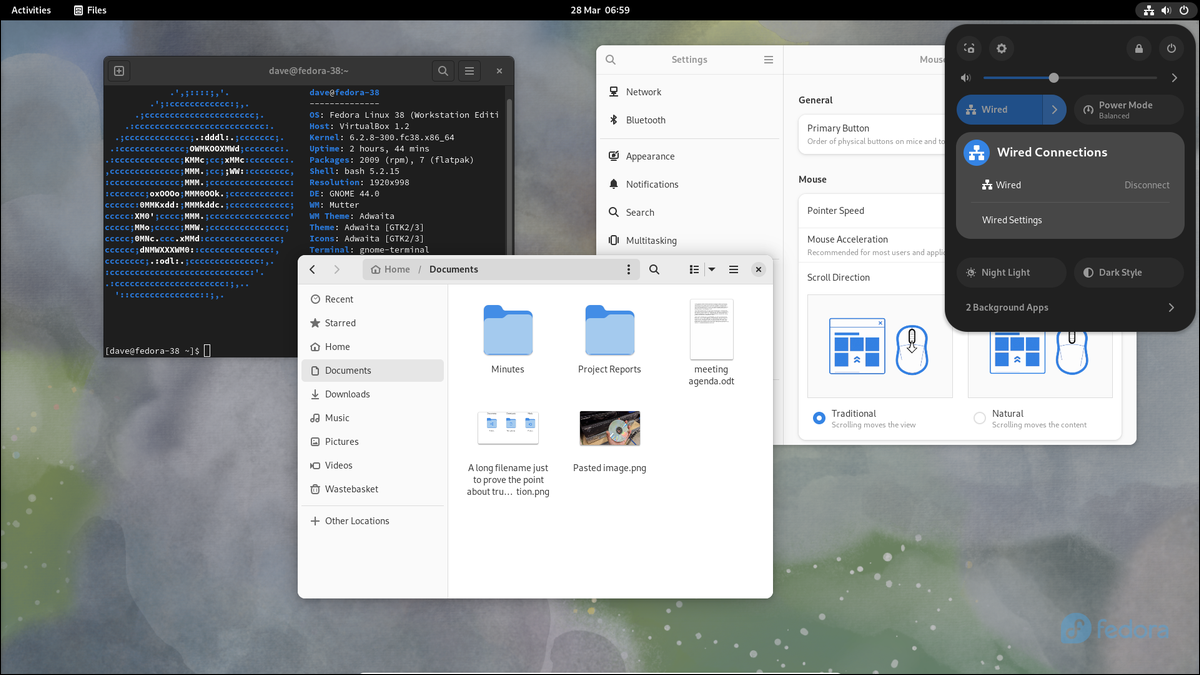
Die Beta-Version von Fedora 38 steht zur Überprüfung bereit. Vor dem eigentlichen Veröffentlichungsdatum der endgültigen Version, dem 18. April 2023, haben wir die Beta getestet, um zu sehen, was in der neuesten Version dieser Linux-Distribution neu ist.
Fedora Linux 38: Eine weitere starke Veröffentlichung
Fedora 38 ist gleich um die Ecke. Sie können aktualisierte Anwendungen, aufgefrischte Desktop-Umgebungen einschließlich eines Schritts auf GNOME 44 und zwei neue Optionen für Desktop-Umgebungen erwarten. Einer davon ist Budgie und der andere ist ein Tiling Window Manager namens Sway.
Fedora Linux hat Stabilität immer in den Mittelpunkt ihres Handelns gestellt. Fedora 37 wurde mehrmals verzögert, bis sie glücklich waren, dass es versandbereit war. Fedora ist keine Linux-Distribution für diejenigen, die auf der Höhe der Zeit leben wollen. Es ist eine Distribution für diejenigen, die Zuverlässigkeit benötigen und erwarten, dass ihr Computer und ihre Anwendungen jedes Mal funktionieren, wenn sie ihn einschalten.
Offensichtlich ist dies ein beliebter Standpunkt. Fedora wird immer stärker. Fedora 38 hat ein frühes finales Zieldatum auf den 18. April. Bei Bedarf kann das Datum auf den 25. April als finales Zieldatum verschoben werden.
Es ist jetzt eine Beta-Version von Fedora 38 verfügbar, also haben wir eine Kopie gestartet, um Ihnen einen Überblick darüber zu geben, was Sie erwartet, wenn Fedora 38 auf die Straße kommt.
VERWANDT: Was ist Fedora Linux?
Mehr Desktop-Auswahlmöglichkeiten
Fedora 38 wird mit aktualisierten Versionen vieler seiner unterstützten Desktop-Umgebungen geliefert. Die beliebtesten Versionen oder „Spins“ verwenden Xfce 4.18, KDE Plasma 5.27, MATE 1.26, LXQt 1.2.0 und GNOME 44.
Neu in dieser Version sind zwei neue offizielle Spins. Einer enthält den Budgie-Desktop, der als Standard-Desktop-Umgebung für Solus Linux entwickelt wurde, und der andere ist ein Kachelfenstermanager namens Sway. Sway arbeitet mit i3-Konfigurationsdateien.
VERWANDT: Was ist GNOME unter Linux?
Gnom 44
Der Standard-Fedora-Spin wird mit GNOME 44 geliefert. GNOME bringt etwa alle sechs Monate eine neue Version seiner Desktop-Umgebung auf den Markt. Diese Version bietet nicht die Art von radikalen Änderungen, die mit GNOME 40 einhergingen, aber sie enthält immer noch viele Verfeinerungen und nette Details.
Systemmenü und Schnelleinstellungen
Das Systemmenü hat einige Verbesserungen erfahren. Jede Schnelleinstellungsschaltfläche unterstützt jetzt zwei Textzeilen. Die Beschriftung der Schaltfläche wird in großem Text angezeigt, und gegebenenfalls wird ihre aktuelle Einstellung darunter in kleinerem Text angezeigt.
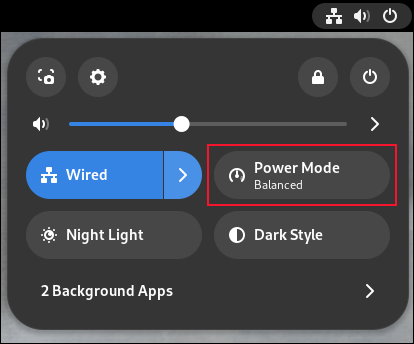
Beispielsweise zeigt die Schaltfläche „Power Mode“ den aktuellen Energiemodus und die Wi-Fi-Schaltfläche den Namen des verbundenen Wi-Fi-Netzwerks an.
Es gibt ein neues „Screenshot“-Symbol in der oberen linken Ecke. Dies öffnet das Screenshot-Tool. Es verhält sich genau so, als ob Sie die „PrtSc“-Taste auf Ihrer Tastatur gedrückt hätten.
Wenn Hintergrundanwendungen ausgeführt werden, zeigt das Systemmenü unten im Menü einen neuen Eintrag an. Es zeigt Ihnen, wie viele Hintergrundanwendungen Sie ausführen.

Ein Klick auf den Pfeil öffnet das Menü „Hintergrund-Apps“.
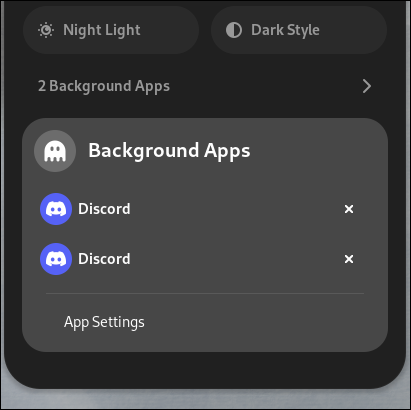
Dies listet die Hintergrundanwendungen auf. Sie können sie schließen, indem Sie auf das „x“ neben dem Namen der Anwendung klicken, die Sie schließen möchten.
Es ist ziemlich einfach. Sie können nicht auf andere Weise mit den Anwendungen interagieren. Sie können beispielsweise nicht mit der rechten Maustaste auf einen Menüeintrag klicken, um ein Kontextmenü aufzurufen, daher ist es kein Ersatz für Taskleistensymbole. Vielleicht kommt das in zukünftigen Versionen.
Dateibrowser
Der Dateibrowser verwendet jetzt, wenn möglich, Miniaturansichten, um Dateien darzustellen.

Dies ist etwas, wonach Benutzer seit langem gefragt haben.
Eine weitere lang erwartete und häufig angeforderte Verbesserung hat es in diese Version geschafft. Das ist die Möglichkeit, erweiterbare oder navigierbare Verzeichnisse in der Listenansicht zu haben.
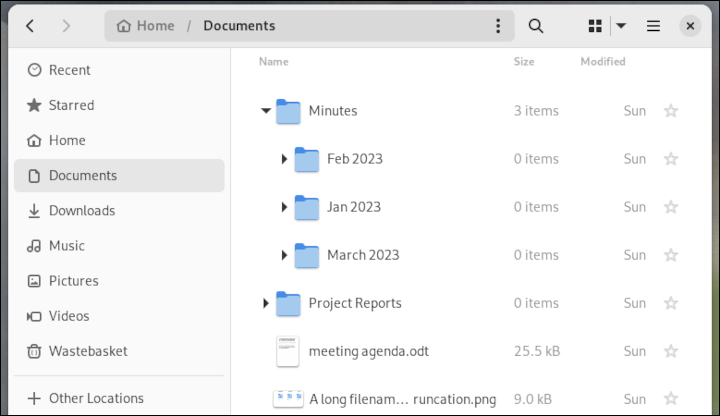
Dies muss in den Einstellungen des Dateibrowsers aktiviert werden. Klicken Sie auf das Hamburger-Menü und wählen Sie Preferences > General .
Sinnvollerweise werden lange Dateinamen mit den Auslassungspunkten „ ... “ in der Mitte des Dateinamens und nicht am Ende abgeschnitten. Das bedeutet, dass Sie immer noch sehen können, um welchen Dateityp es sich handelt.
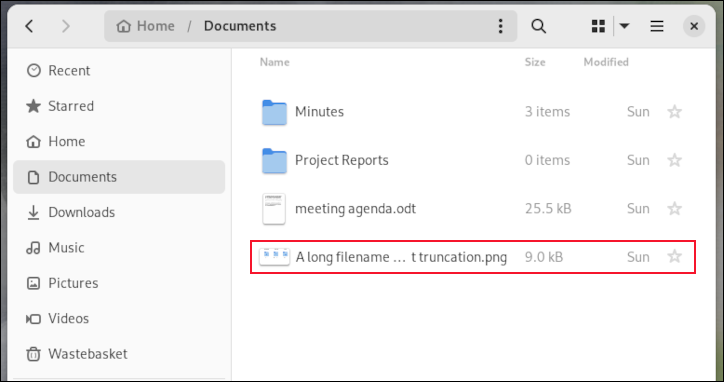
Tabs haben auch einige Aufmerksamkeit erhalten. Wenn Sie mit der rechten Maustaste auf eine Registerkarte klicken, wird ein Kontextmenü geöffnet, mit dem Sie die Registerkarte schließen, alle anderen Registerkarten schließen, eine geschlossene Registerkarte erneut öffnen, die Registerkarte nach links oder rechts verschieben oder die Registerkarte in einem neuen Fenster öffnen können.
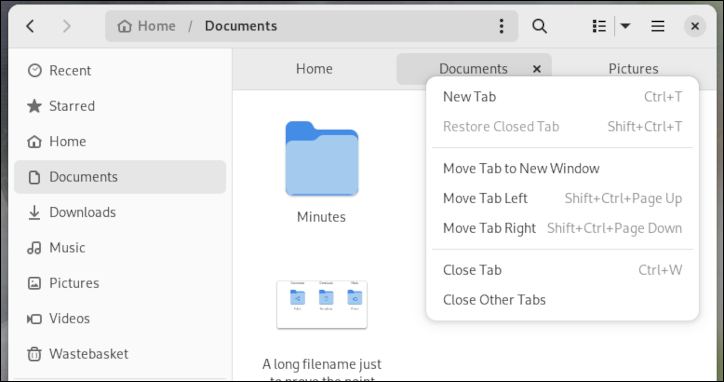
Eine nette Ergänzung ist die Möglichkeit, ein kopiertes Bild einzufügen und eine Bilddatei zu erstellen. Wenn Sie in einem Webbrowser mit der rechten Maustaste auf ein Bild klicken und im Kontextmenü „Bild kopieren“ auswählen, dann mit der rechten Maustaste auf Dateien klicken und im Kontextmenü „Einfügen“ auswählen, wird eine Datei namens „Eingefügtes Bild“ erstellt.

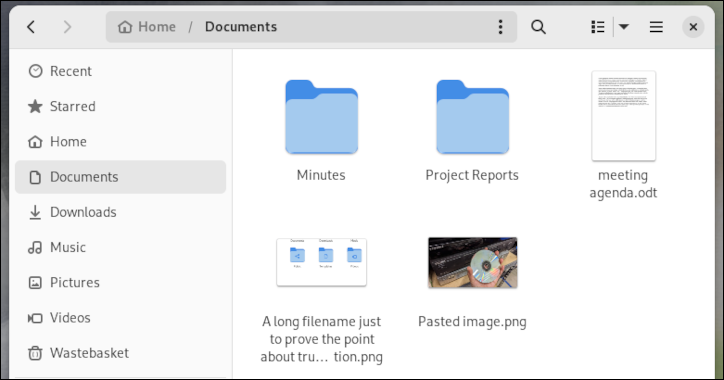
GNOME-Konsolenterminal-Emulator
Der GNOME-Terminal-Emulator, console , hat jetzt einen Registerkarten-Übersichtsmodus. Das Drücken von „ Ctrl+Shift+O “ öffnet den Übersichtsbildschirm.
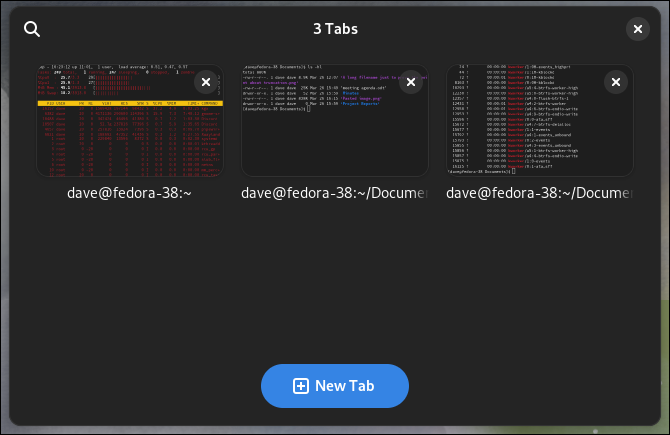
Die Übersicht zeigt eine Miniaturansicht jeder Registerkarte. Sie können Registerkarten schließen, sie ziehen, um sie neu anzuordnen, und eine neue Registerkarte öffnen. Ein Klick auf ein Thumbnail schließt die Übersicht und bringt Sie zu diesem Reiter.
Einstellungsanwendung
Die Anwendung „Einstellungen“ wurde ebenfalls verbessert. Der Dialog Settings > Network > VPN bietet jetzt Wireguard VPN als Option an.
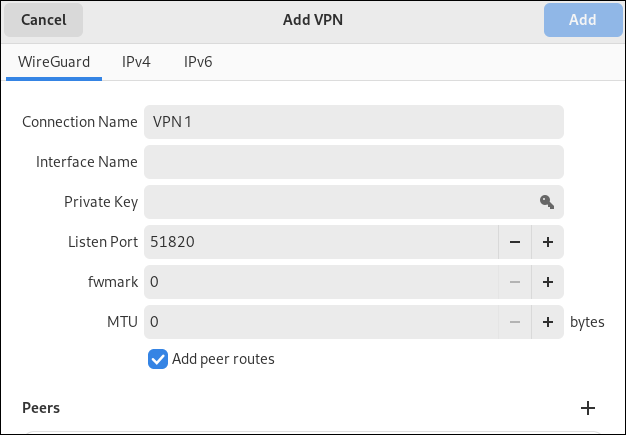
VERWANDT: Was ist das beste VPN-Protokoll? OpenVPN vs. WireGuard vs. SSTP und mehr
Bei WLAN-Verbindungen können Sie einen QR-Code anzeigen. Geräte, die diesen Code scannen, erhalten alle Informationen, die sie benötigen, um sich mit dem Wi-Fi-Netzwerk zu verbinden, also lassen Sie ihn nur von vertrauenswürdigen Personen scannen.
Das „About“-Fenster zeigt jetzt die Kernel-Version an.
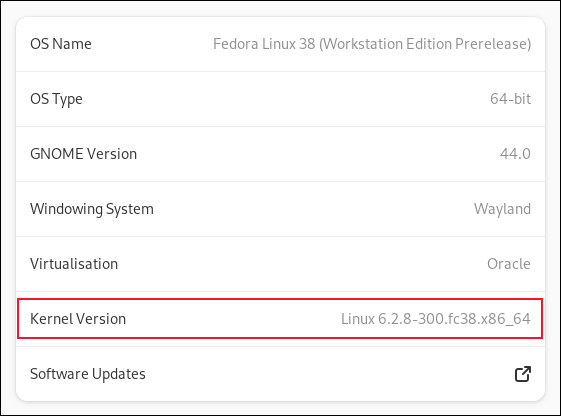
Der Bereich „Barrierefreiheit“ wurde neu konfiguriert, um die Optionen in Gruppen zu kategorisieren. Dies erleichtert das Auffinden einer Option erheblich.
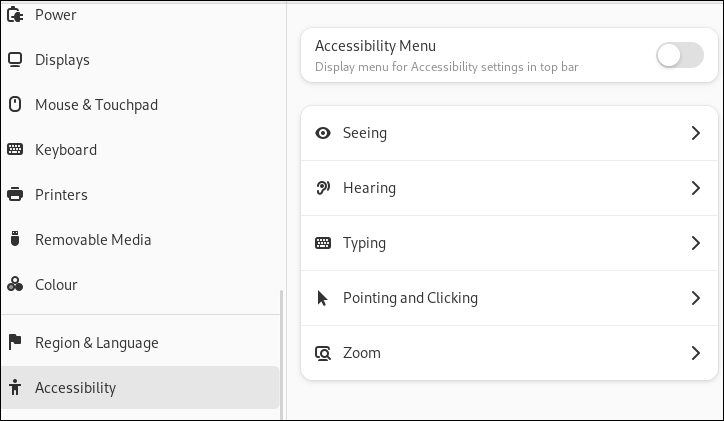
Die Bereiche „Tastatur“ und „Maus und Touchpad“ wurden neu gestaltet, um sie klarer und leichter verständlich zu machen.
Im Bereich „Maus und Touchpad“ können Sie Gesten sowie Mauseinstellungen konfigurieren.
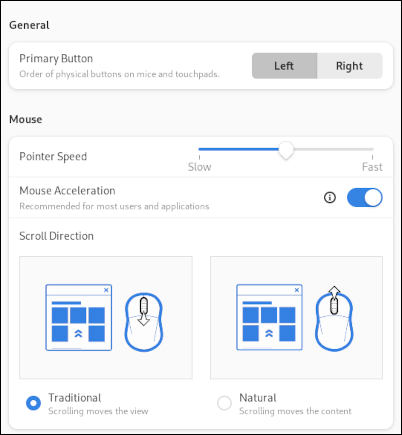
Andere GNOME-Optimierungen
Der Anmeldebildschirm verwendet jetzt eine unscharfe Version Ihres Desktop-Hintergrunds als Hintergrund, und der Benutzeravatar ist größer.
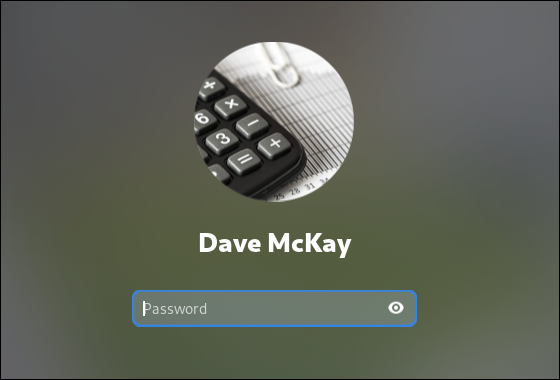
Mutter hat eine bessere Wayland-Integration, was sich am deutlichsten bemerkbar machen sollte, wenn Sie die fraktionale Skalierung von Wayland verwenden.
Es wird weiter daran gearbeitet, den gesamten alten GTK3-Code auszurotten und zu ersetzen.
Uneingeschränkte Flatpaks
Um Software zu installieren, hatte Fedora immer eine GUI-basierte Softwareanwendung und dnf , das Terminalfenster-Tool. Es kommt auch mit vorinstalliertem flatpak .
Das dnf Tool und die Softwareanwendung haben beide früher auf die Fedora-Repositories verwiesen. Das bedeutete, dass sie die Anwendungen aus RPM-Dateien, dem nativen Paketverwaltungssystem von Red Hat, installierten.
Repositories im flatpak Jargon werden Remotes genannt. Die Fedora- flatpak Implementierung verwies früher auf eine Fedora-Fernbedienung. Versierte Benutzer konnten andere Fernbedienungen aktivieren, aber Fedoras flatpak verwendete ein Whitelisting-Schema, das einige proprietäre Anwendungen oder inoffizielle Anwendungen oder sogar Anwendungen, die mit – nach Ansicht von Fedora – vorgeschriebenen Lizenzbedingungen geliefert wurden, verhinderte.
Fedora 38 ändert das. Es entfernt alle Whitelists und Filter und bietet uneingeschränkten Zugriff auf das breitere flatpak Ökosystem. Natürlich funktioniert dnf wie immer, aber die flatpak Implementierung ist jetzt die von Vanilla flatpak .
Die flatpak Änderungen werden auch auf die Softwareanwendung übertragen. Wenn Sie jetzt eine Anwendung installieren, können Sie sehen, ob sie als RPM oder als flatpak in der Fedora-Fernbedienung oder einer anderen Fernbedienung wie flathub verfügbar ist.
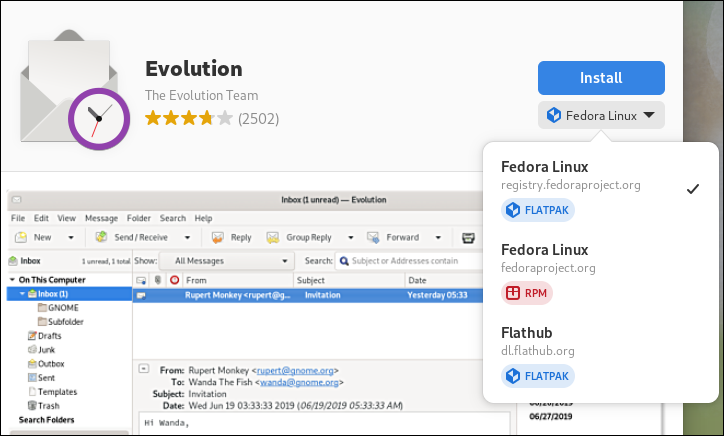
Sie können dann eine fundierte Entscheidung darüber treffen, welche installiert werden soll.
Softwareversionen
Wie erwartet wurden viele der mitgelieferten Softwarepakete aktualisiert. Hier sind die Versionen einiger der wichtigsten Anwendungen.
- Kernel : 6.2.8-300.fc38.x86_64
- LibreOffice : 7.5.1.2 (X86_64)
- Boxen : 44,0-stabil
- GCC : 13.0
- binutils : 2.39
- glibc : 2.37
- GNU-Debugger : 12.1
- GNU-Make : 4.4
- Golang : 1.2
- Rubin : 3.2
- PHP : 8.2
Eine weitere großartige Veröffentlichung von Fedora
Fedora glänzt weiterhin mit seiner neuesten Version. Fedora hat eine beruhigende Robustheit und einen Sinn für durchdachte Technik. Für einige Benutzer, die an Distributionen gewöhnt sind, die die gefährlichen Grenzen der Schneide bewohnen, könnte sich Fedora ein wenig bieder anfühlen. Die Kehrseite davon ist, dass Fedora zuverlässig und stabil ist. Und das ist einer seiner Vorteile.
Nur weil eine Distribution vorsichtig ist und Verlässlichkeit als wichtige Prämisse betrachtet, heißt das nicht, dass sie nicht gut aussehen, schnell laufen und Spaß machen kann.
Sie können beginnen, indem Sie die offizielle Desktop-Version von Fedora 38 von der Fedora Workstation-Seite herunterladen. Wenn Sie lieber einen anderen Desktop als GNOME verwenden möchten, probieren Sie stattdessen einen der Spins aus. Installieren Sie es auf einem Computer oder in einer virtuellen Maschine und sehen Sie, wovon wir so begeistert sind.
